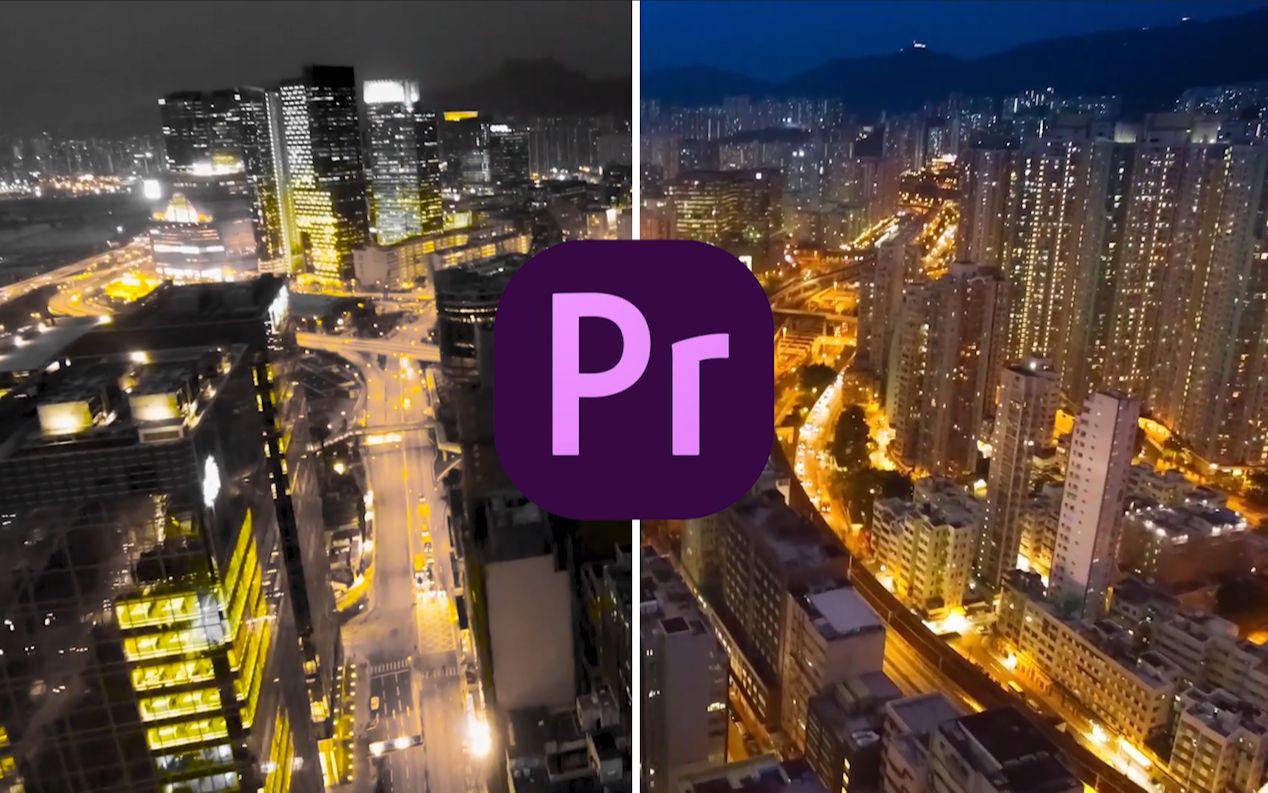嘿,各位剪辑小伙伴们!今天咱们来聊聊PR里的音频增强功能,这可是个让视频声音听起来更震撼、更动人的小绝招哦!别怕,跟着我走,保证让你的视频声音质的飞跃,让观众的耳朵都怀孕!
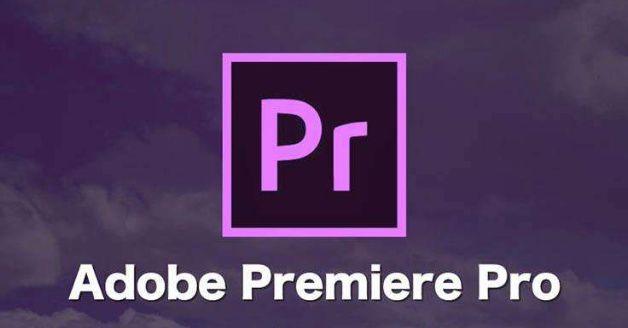
首先,打开你的Premiere Pro,新建个项目,导入你想增强的音频素材。把音频拖到时间线上,找个舒服的姿势坐好,咱们要开始了!
音频问题?一键修复有时候啊,咱们拍的视频声音可能会有各种问题,比如噪音太大、声音太小、音质不清晰等等。这时候,PR的音频效果面板就是你的救星啦!
在音频效果面板里,有很多音频效果可以供你选择。比如降噪/恢复里的“降噪(Process)”效果,就可以帮你减少噪音,让声音更清晰。
用法超简单:把降噪效果拖到音频片段上,然后在“效果控件”面板里调整“降噪”的参数。你可以一边预览音频,一边调整参数,直到找到最适合的效果。
音量调节:随心所欲除了降噪,音量调节也是个很重要的步骤。有时候啊,视频里的某些部分声音太大,有些部分声音太小,听起来就很不舒服。这时候,你就可以用PR的音量调节功能,让声音变得更均衡。
在音频片段上,你可以看到一条线,这条线就代表了音频的波形。你可以在这条线上点击,添加关键帧,然后拖动关键帧来调整音量。
小技巧:如果你想让音量在某个时间点突然变大或变小,可以在那个时间点添加关键帧,然后拖动它。如果你想让音量平滑地过渡,可以在两个关键帧之间添加更多的关键帧,然后调整它们的位置和高度。
音频增强:震撼人心除了基本的降噪和音量调节,PR还有很多音频增强效果,可以让你的声音听起来更震撼、更动人。
比如音频效果里的“压缩器”效果,就可以帮你把声音的动态范围压缩得更小,让声音听起来更饱满、更有力。
用法也超简单:把压缩器效果拖到音频片段上,然后在“效果控件”面板里调整“阈值”、“比率”和“输出增益”等参数。你可以一边预览音频,一边调整参数,直到找到最适合的效果。

还有啊,如果你想让声音听起来更有空间感、更立体,可以试试空间化效果。这个效果可以让声音在左右声道之间来回移动,听起来就像是在一个空间里回荡一样。
均衡器:调整音色有时候啊,视频的声音可能会因为环境、设备等原因,听起来音色不太对劲。这时候,你就可以用PR的均衡器效果,来调整声音的音色。
在音频效果面板里,找到均衡器(图形)效果,把它拖到音频片段上。然后在“效果控件”面板里,你可以看到一个频谱图,上面有很多小滑块。你可以拖动这些滑块,来调整不同频率的声音大小。
小技巧:如果你想让声音听起来更清脆、更明亮,可以尝试增加高频部分的声音。如果你想让声音听起来更温暖、更柔和,可以尝试增加低频部分的声音。
学习小贴士:多听,多试学习音频增强啊,最重要的就是要多听、多试。你可以多听听那些专业音频作品,比如电影原声、音乐MV等等,看看它们的声音是怎么处理的。然后,自己动手试试,把学到的技巧应用到自己的视频里。
还有个小技巧哦,记得在调整音频效果之前,先备份一份原始音频。这样啊,如果你调整得不太满意,还可以随时恢复到原始状态,重新开始。
常见错误:过度处理在运用音频增强功能的时候啊,有个常见的错误就是过度处理。比如说啊,把降噪效果开得太大,结果把声音里的细节都给去掉了。或者啊,把压缩器效果调得太猛,结果声音听起来很生硬、很不自然。
所以啊,记得要适度处理。你可以多预览几次,听听哪个效果最自然、最舒服。不要为了追求极致的效果,而牺牲了声音的其他元素哦!
实战演练:综合应用好了啊,说了这么多理论,咱们来实战演练一下吧!你可以试着把降噪、音量调节、压缩器、均衡器这些效果综合应用到一段音频上,看看效果如何。
举个例子:你有一段户外采访的音频,里面有很多风声、车声等噪音。你可以先用降噪效果把这些噪音去掉,然后用音量调节功能把采访者的声音调得更大、更清晰。接着啊,你可以用压缩器效果把声音的动态范围压缩得更小,让声音听起来更饱满。最后啊,你可以用均衡器效果调整一下音色,让声音听起来更自然、更舒服。
玩得开心,别忘分享好了啊,今天的音频增强小秘籍就到这里啦!是不是觉得音频处理也没那么难呢?其实啊,PR里的很多功能都是这样,只要你多动手试试,就能发现它们的妙用啦!
别忘了把你的作品分享出来哦!让更多人听到你的声音、看到你的才华!下次咱们再聊点别的好玩的!说不定下次咱们就聊聊怎么用PR做绿幕抠像呢,哈哈!